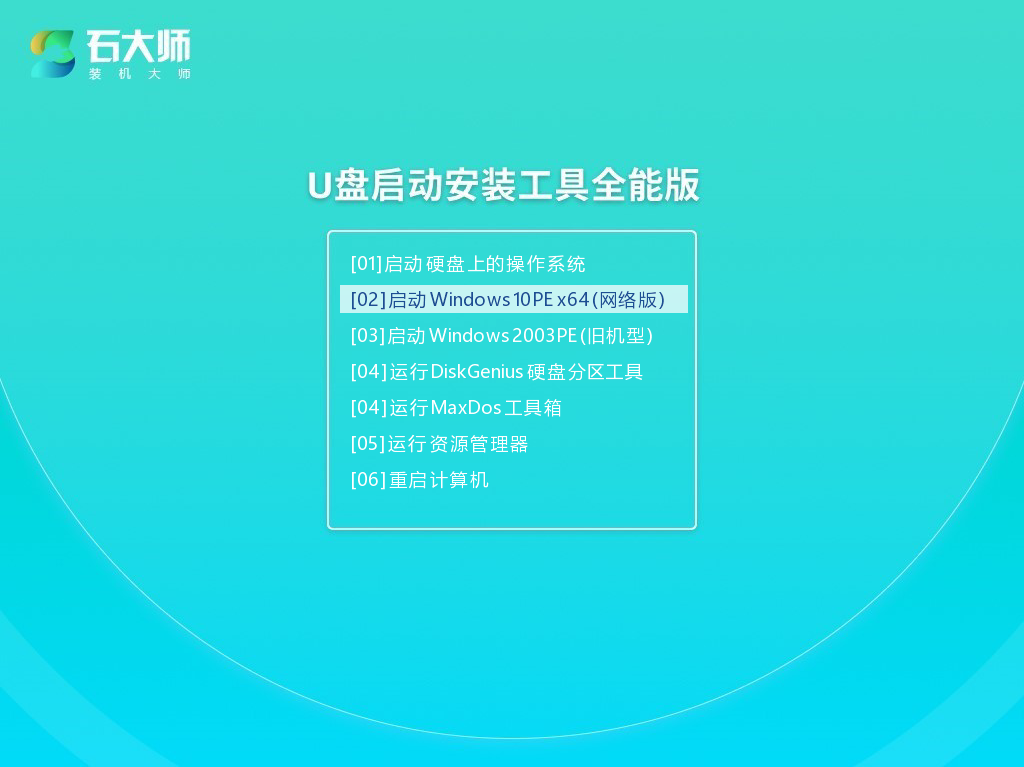小米笔记本电脑pe怎么进?pe系统是一个独立的小系统,通过pe系统可以快速的对系统进行重装或者对系统进行设置调整,那么小米笔记本想要进入pe应该怎么操作呢?首先需要制作u盘启动盘,小编推荐使用石大师装机工具,轻松完成u盘启动盘的制作,来看看具体教程吧。
小米笔记本电脑pe怎么进?
1、下载石大师装机工具,安装完成后,打开软件选择“U盘启动”点击“开始制作”。
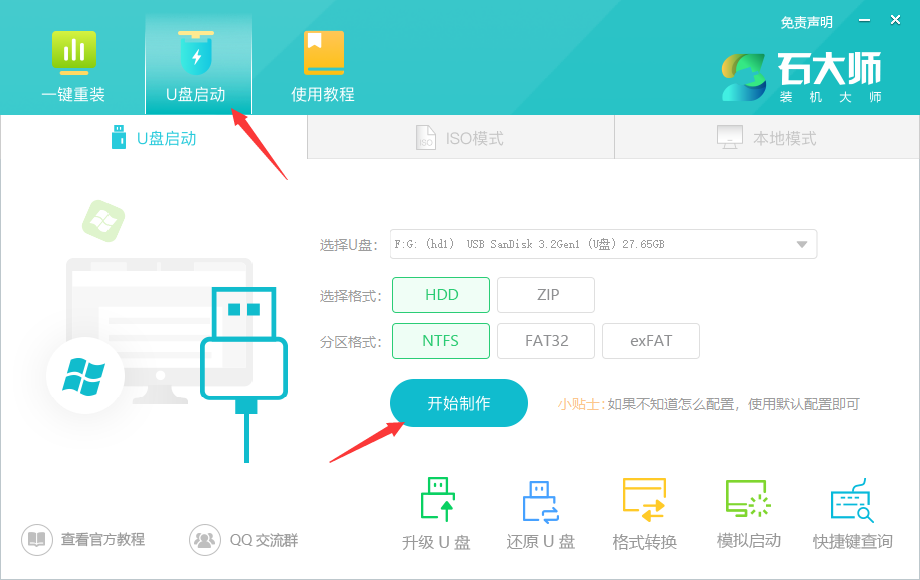
2、正在下载U盘启动工具制作时所需的组件,请耐心等待。
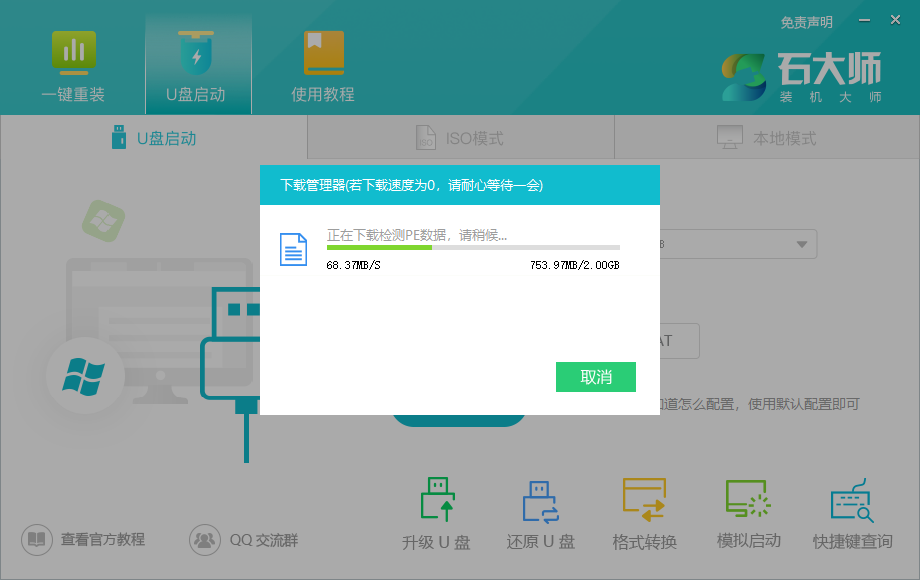
3、跳出提示备份U盘内重要资料,如无需备份,点击“确定”。
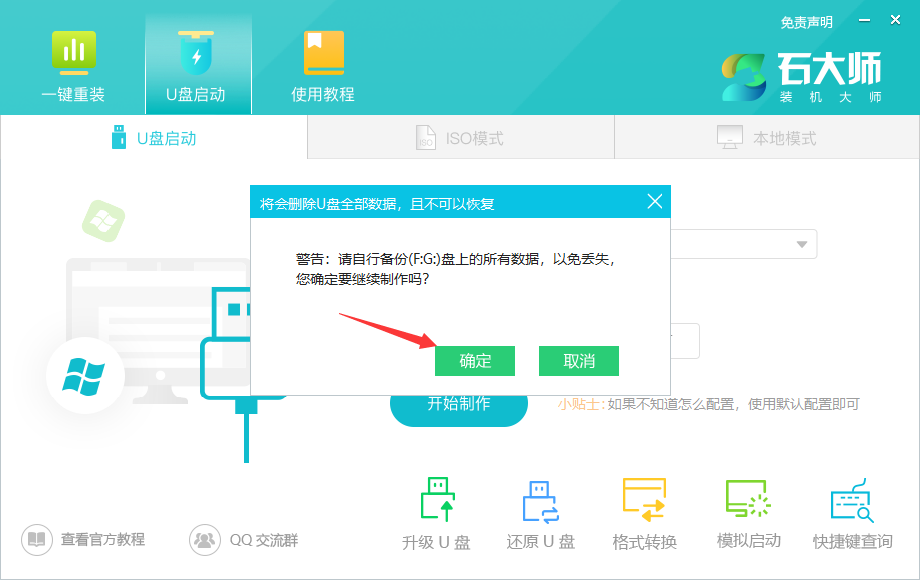
4、正在制作U盘启动工具。
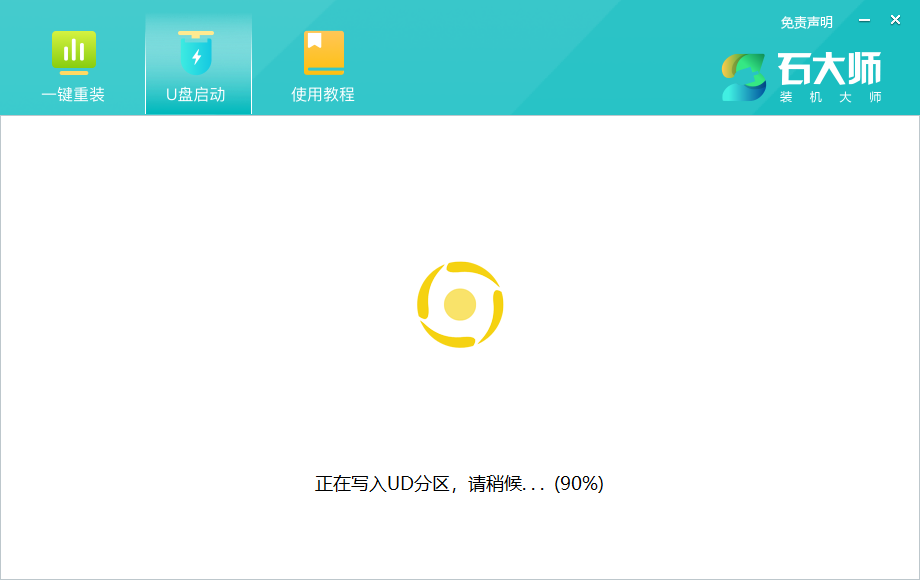
5、正在拷备系统镜像到U盘。
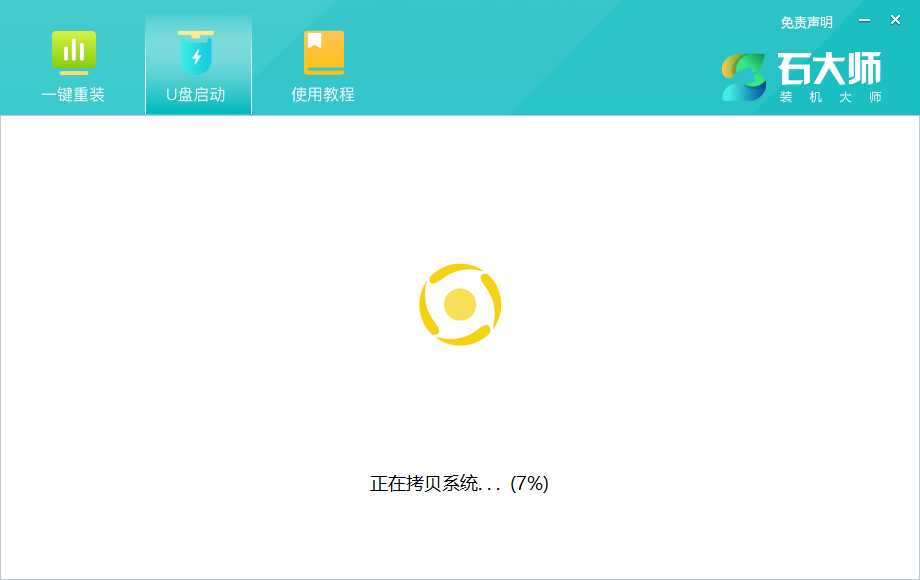
6、提示制作完成,点击“确定”。
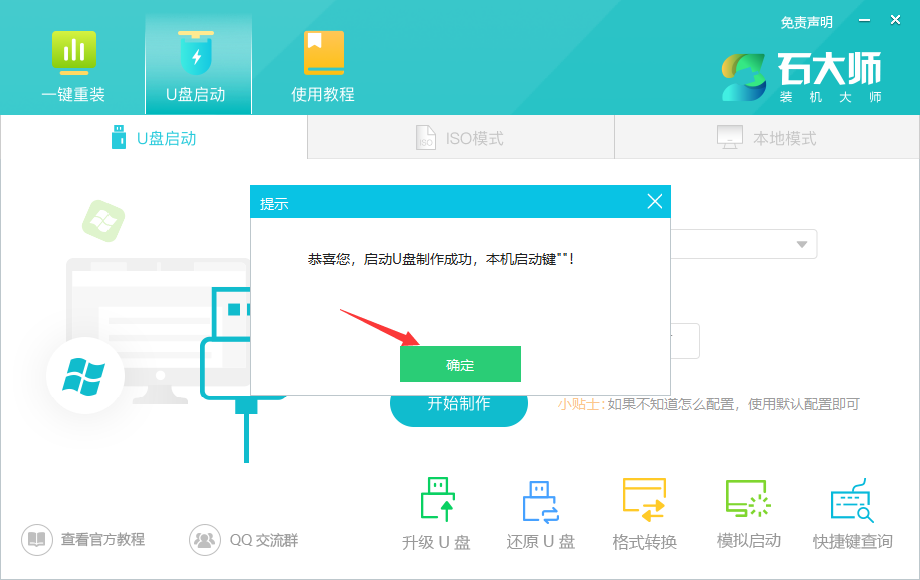
7、选择“模拟启动”,点击“BIOS”。
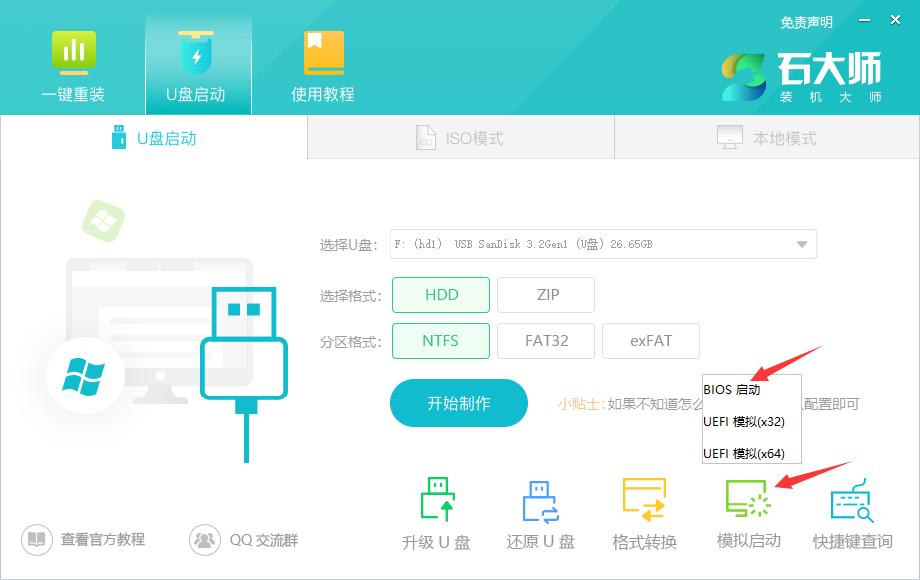
8、出现这个界面,表示石大师U盘启动工具已制作成功,把自己下载好的系统放入u盘中,即可进行安装。